Không có gì khó chịu hơn việc trải nghiệm giật lag, đệm hình liên tục khi đang xem những bộ phim yêu thích trên Smart TV. Tôi đã thử nhiều cách khác nhau để giải quyết vấn đề giật lag, đệm hình trên Smart TV của mình, nhưng kể từ khi thay đổi cài đặt DNS, trải nghiệm xem phim của tôi đã hoàn toàn mượt mà, không còn bất kỳ sự khó chịu nào. Nếu bạn cũng đang gặp phải tình trạng tương tự, giải pháp này có thể là chìa khóa giúp bạn tận hưởng trọn vẹn kho giải trí số mà không cần nâng cấp đường truyền hay thiết bị. Việc tối ưu hóa cài đặt DNS thực sự mang lại sự khác biệt đáng kể, giúp Smart TV của bạn hoạt động hiệu quả hơn, đặc biệt khi truy cập các ứng dụng streaming phổ biến như Netflix, FPT Play hay VieON.
Thay đổi DNS đã cải thiện trải nghiệm xem phim trên TV của tôi như thế nào?
Tôi đã từng rất bực bội khi phải chờ đợi các chương trình tải hoặc ứng dụng khởi động. Điều tôi không nhận ra là một thay đổi DNS đơn giản có thể giải quyết hầu hết những phiền toái này. DNS (Domain Name System) là một giao thức dịch tên miền trang web thành địa chỉ IP mà Smart TV của bạn cần để truy cập các dịch vụ streaming. Khi Smart TV của bạn muốn truy cập Netflix, nó cần chuyển đổi “netflix.com” thành một địa chỉ máy chủ thực tế — và quá trình này diễn ra thông qua một máy chủ DNS.
Hầu hết chúng ta đều sử dụng máy chủ DNS mặc định mà nhà cung cấp dịch vụ internet (ISP) của mình gán. Tuy nhiên, những máy chủ DNS do ISP cung cấp thường không được tối ưu hóa cho hiệu suất cao. Điều này tạo ra một “nút thắt cổ chai” tiềm ẩn, ảnh hưởng trực tiếp đến trải nghiệm streaming của bạn, ngay cả khi bạn đã đăng ký gói internet tốc độ cao.
Sau khi nghiên cứu các lựa chọn thay thế, tôi quyết định thử nghiệm dịch vụ DNS 1.1.1.1 của Cloudflare. Cloudflare vận hành một mạng lưới toàn cầu khổng lồ với máy chủ tại hơn 300 thành phố trên toàn thế giới. Cơ sở hạ tầng rộng lớn này đồng nghĩa với việc các truy vấn DNS có thể được giải quyết nhanh hơn đáng kể so với các máy chủ của ISP truyền thống.
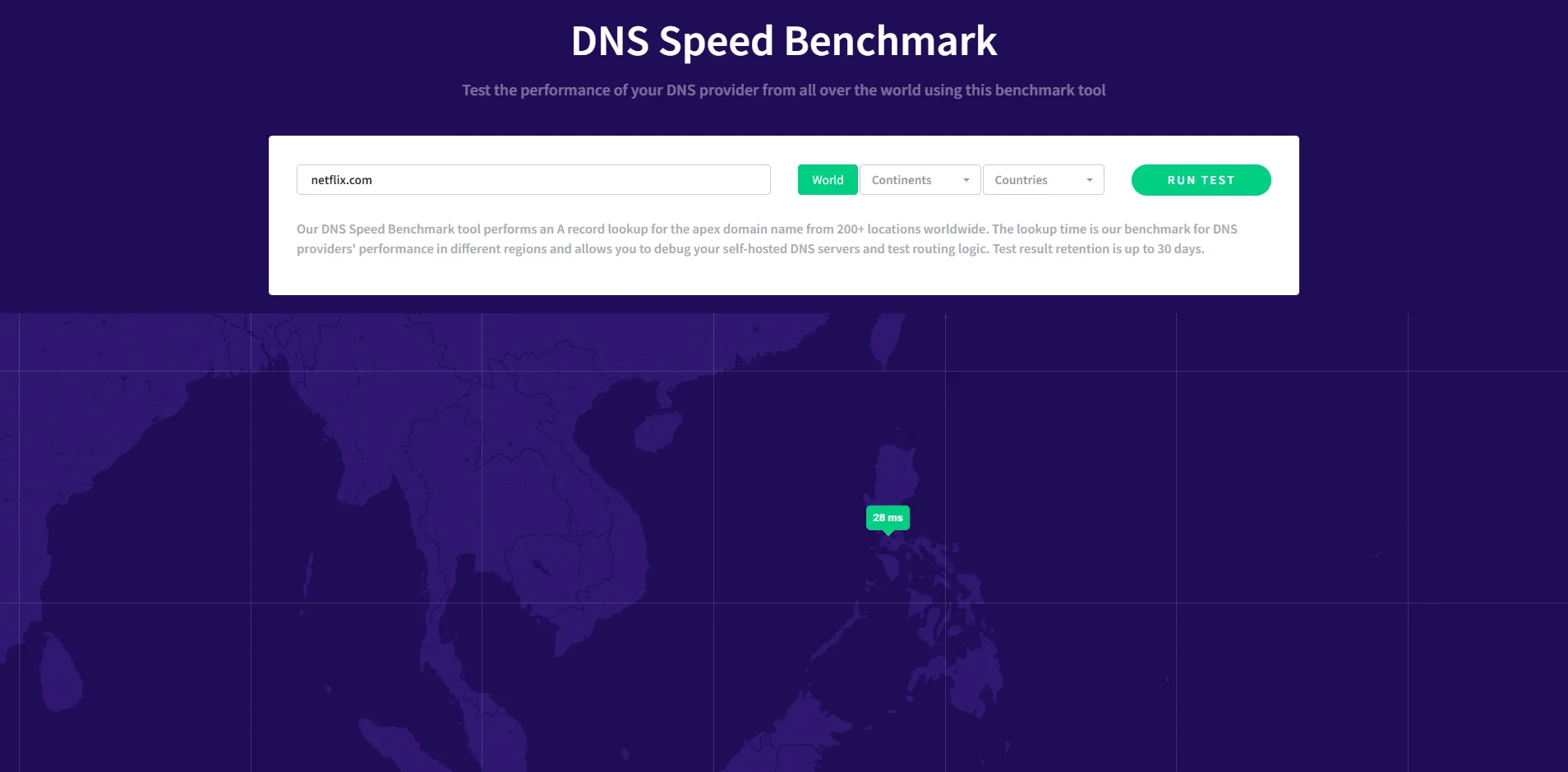 Kiểm tra tốc độ DNS bằng Cloudflare DNS
Kiểm tra tốc độ DNS bằng Cloudflare DNS
Sau khi sử dụng công cụ DNSperf để kiểm tra kết nối Netflix, cài đặt DNS mặc định của tôi cho ra thời gian phản hồi trung bình là 88 mili giây. Sau khi chuyển sang DNS của Cloudflare, con số này giảm xuống chỉ còn 28 mili giây – một sự cải thiện vượt bậc! Điều này chuyển thành thời gian tải ứng dụng streaming nhanh hơn rõ rệt và ít tình trạng đệm hình gây khó chịu hơn trong những giờ cao điểm, biến nó thành một cách hiệu quả để loại bỏ hoàn toàn vấn đề giật lag trên Smart TV của tôi.
Ngoài cải thiện tốc độ, DNS công cộng của Cloudflare còn đi kèm với nhiều lợi ích bảo mật bổ sung. Dịch vụ này tự động giúp bảo vệ bạn chống lại các cuộc tấn công lừa đảo (phishing) và các trang web bị nhiễm phần mềm độc hại. Nó cũng cung cấp khả năng bảo vệ quyền riêng tư tốt hơn so với nhiều dịch vụ DNS của ISP, vốn đôi khi ghi lại và bán dữ liệu duyệt web của người dùng.
Hướng dẫn chi tiết cách đổi cài đặt DNS trên Smart TV của bạn
Thay đổi cài đặt DNS trên Smart TV của bạn nghe có vẻ kỹ thuật, nhưng thực tế nó khá đơn giản một khi bạn biết tìm ở đâu.
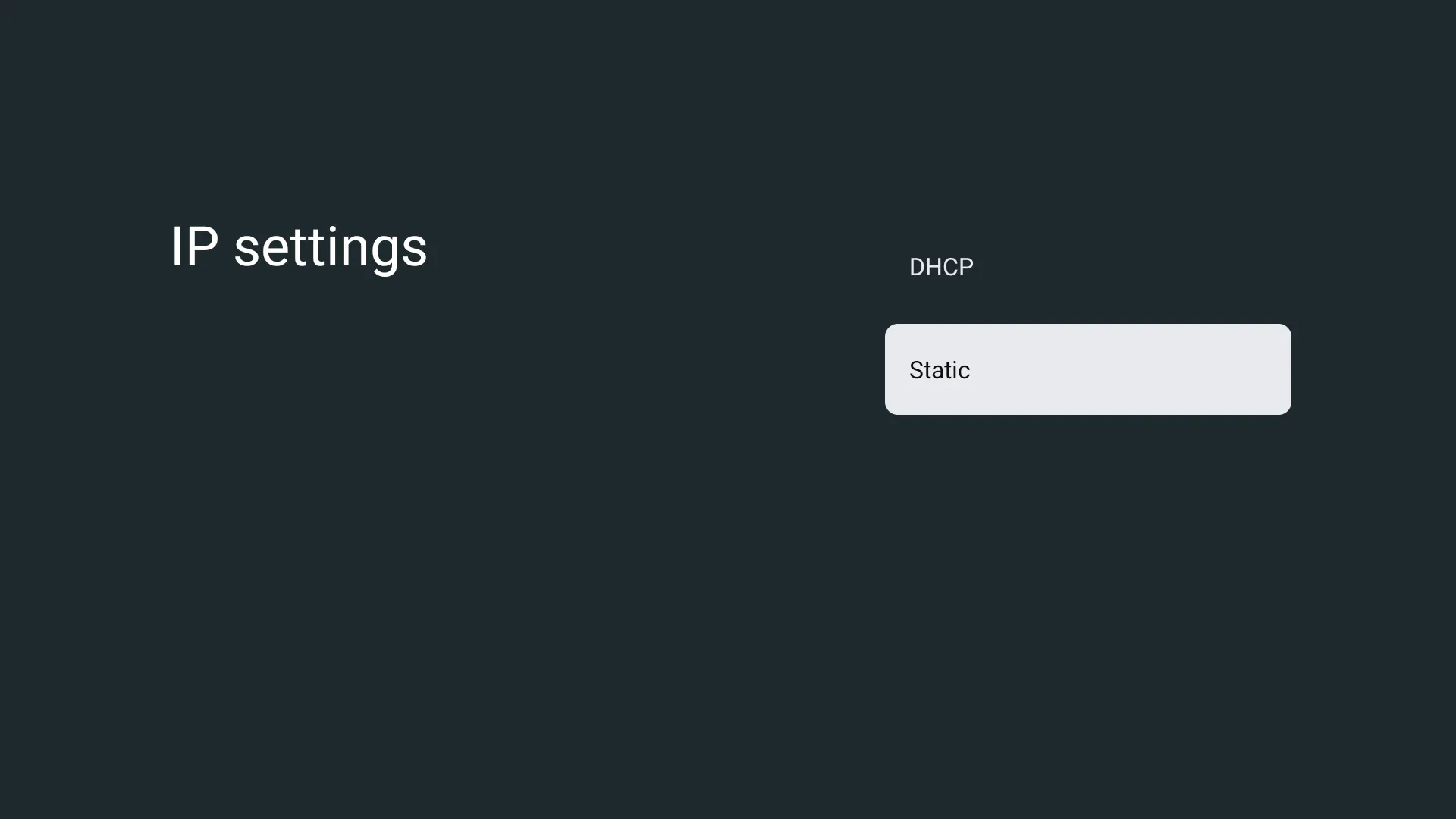 Cài đặt IP tĩnh trên Smart TV
Cài đặt IP tĩnh trên Smart TV
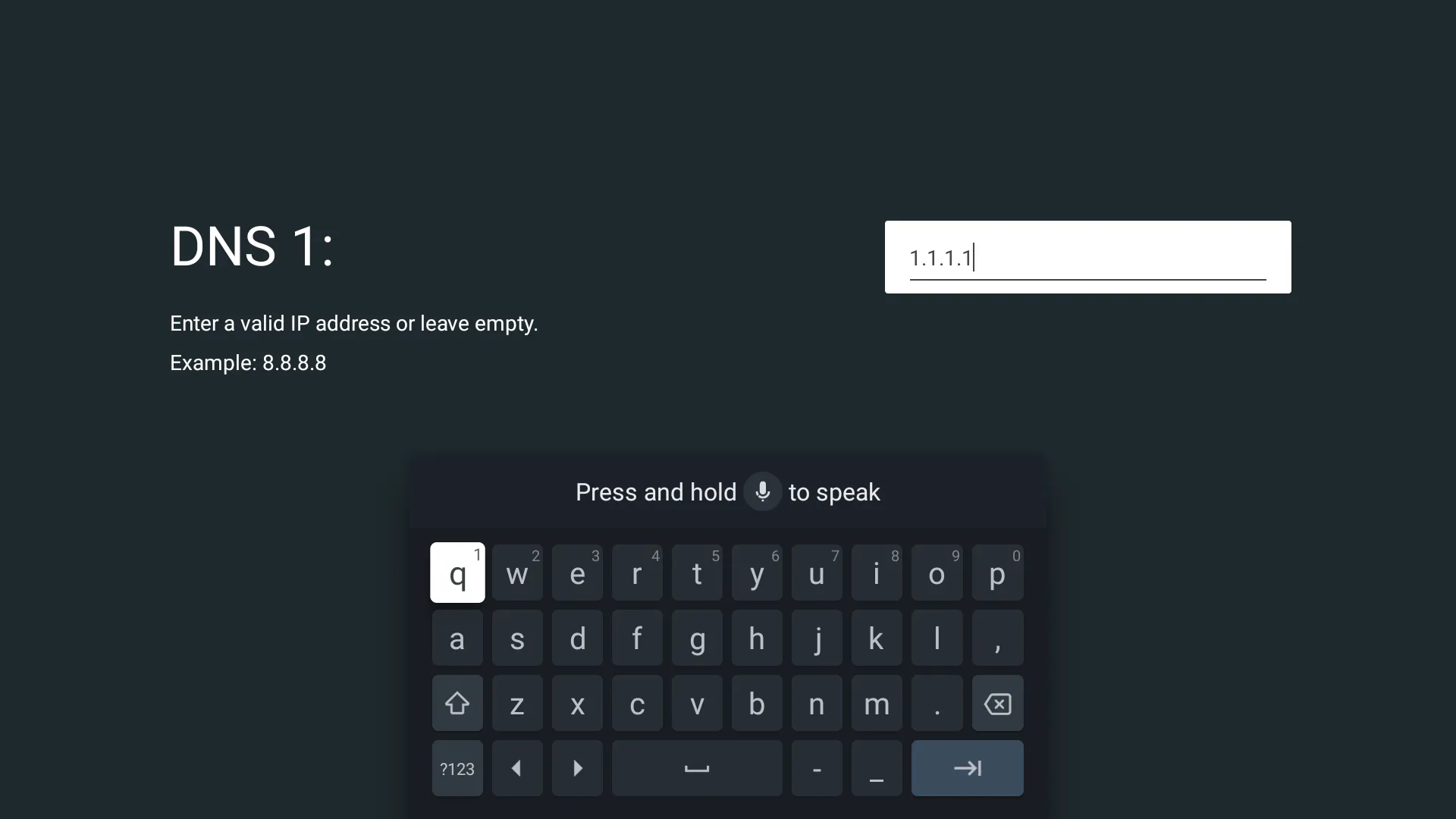 Cài đặt địa chỉ DNS Cloudflare 1.1.1.1
Cài đặt địa chỉ DNS Cloudflare 1.1.1.1
- Cầm điều khiển và nhấn nút Cài đặt (Settings). Đi tới bảng Cài đặt mạng (Network settings) và chọn mạng Wi-Fi hiện tại của bạn (hoặc Ethernet nếu bạn đang sử dụng dây).
- Bây giờ, hãy tìm các cài đặt IP. Theo mặc định, cài đặt này thường được đặt là Tự động (Automatic) hoặc DHCP, nhưng bạn sẽ muốn chuyển nó sang Tĩnh (Static). Bạn sẽ cần cung cấp một địa chỉ IP cụ thể mà Smart TV của bạn sẽ sử dụng trên mạng của mình.
- Trong các trường máy chủ DNS, hãy nhập
1.1.1.1làm DNS chính của bạn (đây là máy chủ nhanh và tập trung vào quyền riêng tư của Cloudflare). - Sau khi bạn đã điền các số này, hãy lưu các thay đổi và khởi động lại TV của bạn. Vậy là xong! Bạn đã chuyển Smart TV của mình sang sử dụng các máy chủ DNS nhanh hơn, đáng tin cậy hơn.
Hãy kiểm tra xem các ứng dụng streaming có tải nhanh hơn và video bắt đầu phát ít độ trễ hơn không. Nếu bạn muốn quay lại cài đặt cũ, chỉ cần chuyển lại cài đặt từ Tĩnh sang Tự động.
Lưu ý rằng tên menu chính xác có thể hơi khác một chút tùy thuộc vào Smart TV của bạn (ví dụ: Samsung, LG, Sony), nhưng các bước sẽ tương tự nhau. Nếu bạn gặp khó khăn, hướng dẫn sử dụng hoặc trang hỗ trợ của TV có thể giúp bạn tìm đúng menu. Hơn nữa, mặc dù việc sử dụng địa chỉ IP tĩnh rất tiện lợi, nhưng nó cũng có thể gây ra sự cố nếu bạn đặt lại bộ định tuyến (router) của mình.
Việc sử dụng Cloudflare làm DNS chính của bạn có thể mang lại tốc độ, bảo mật và độ tin cậy — tất cả chỉ với vài thay đổi nhanh chóng trong cài đặt. Hãy thử và xem trải nghiệm streaming của bạn cải thiện như thế nào.
Liệu bạn có nên thay đổi cài đặt DNS cho Smart TV?
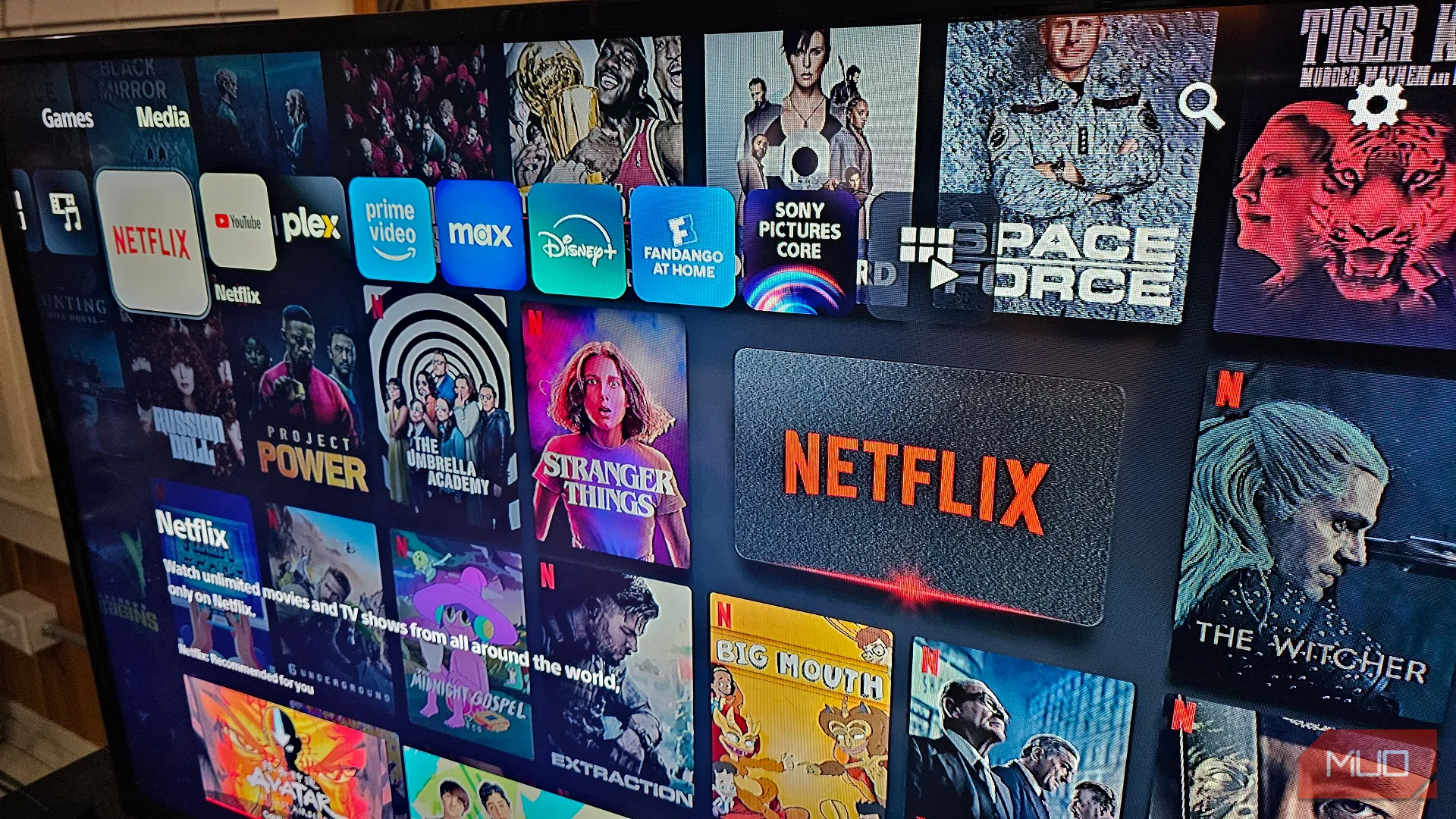 Các ứng dụng dịch vụ streaming trên PlayStation 5 Media tab
Các ứng dụng dịch vụ streaming trên PlayStation 5 Media tab
Bạn có nên thay đổi cài đặt DNS của TV không? Nếu bạn xem streaming nhiều và muốn có hiệu suất mượt mà, nhanh chóng hơn, chắc chắn đây là một điều đáng cân nhắc. Chuyển sang một dịch vụ DNS công cộng như 1.1.1.1 của Cloudflare có thể giúp các ứng dụng tải nhanh hơn và video bắt đầu phát gần như ngay lập tức.
Các nhà cung cấp DNS công cộng như Cloudflare và Google cung cấp kết nối đáng tin cậy hơn vì mạng lưới của họ hiếm khi bị chậm, ngay cả trong giờ cao điểm. Ngoài ra còn có lợi thế về bảo mật: các dịch vụ như Cloudflare tự động chặn nhiều trang web lừa đảo và chứa phần mềm độc hại, tăng cường bảo vệ khi bạn duyệt web và xem streaming.
Nếu bạn quan tâm đến việc truy cập nội dung từ các khu vực khác, một số dịch vụ Smart DNS cũng có thể giúp bạn mở khóa các chương trình và phim không có sẵn ở Việt Nam. Lợi ích này đặc biệt hấp dẫn nếu bạn muốn khám phá nhiều thư viện streaming hơn.
Trong khi việc thay đổi cài đặt DNS nghe có vẻ giống như một kỹ thuật nâng cao, thì nó thực sự là một trong những tinh chỉnh đơn giản nhưng hiệu quả nhất bạn có thể thực hiện để cải thiện hiệu suất Smart TV của mình mà không tốn một xu nào vào việc nâng cấp phần cứng hoặc gói internet nhanh hơn.
Tuy nhiên, trong khi hầu hết các TV và ứng dụng hiện đại đều xử lý tốt cài đặt DNS tùy chỉnh, một số ít có thể không hoạt động hoàn hảo, và một số ISP thậm chí có thể cố gắng buộc kết nối của bạn trở lại máy chủ DNS của riêng họ, điều này có thể gây ra các vấn đề tiềm ẩn. Điều quan trọng nữa là phải nhớ rằng việc sử dụng DNS công cộng có nghĩa là bạn đang tin tưởng một công ty mới với dữ liệu duyệt web của mình, vì vậy bạn nên xem xét chính sách quyền riêng tư của họ — ví dụ, Cloudflare nổi tiếng với lập trường mạnh mẽ về quyền riêng tư.
Nhìn chung, những lợi ích của việc thay đổi DNS, bao gồm streaming nhanh hơn, độ tin cậy cao hơn và bảo mật nâng cao, thường vượt xa những nhược điểm nhỏ. Quá trình này chỉ mất vài phút và bạn luôn có thể chuyển lại nếu không nhận thấy sự cải thiện nào. Tôi khuyến nghị ít nhất hãy thử áp dụng giải pháp này để tự mình trải nghiệm sự khác biệt.


